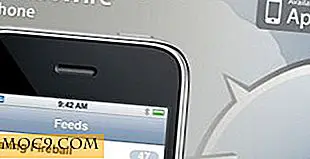Vim Tastaturkürzel Cheatsheet
Dieser Artikel ist Teil der VIM-Benutzerhandbuchserie:
- Der Anfängerleitfaden zur Verwendung von Vim
- Vim Tastaturkürzel Cheatsheet
- 5 Vim Tipps und Tricks für erfahrene Benutzer
- 3 nützliche VIM-Editor Tipps und Tricks für fortgeschrittene Benutzer
- Wie man Vim in ein Textverarbeitungsprogramm umwandelt
Der Vim-Editor ist ein Befehlszeilen-basiertes Tool, das eine verbesserte Version des ehrwürdigen vi-Editors ist. Trotz der Fülle an grafischen Rich-Text-Editoren wird die Vertrautheit mit Vim jedem Linux-Benutzer helfen - von einem erfahrenen Systemadministrator zu einem neuen Raspberry-Pi-Benutzer.
Der leichte Editor ist ein sehr mächtiges Werkzeug. In den Händen eines erfahrenen Bedieners kann es Wunder bewirken. Neben den normalen Textbearbeitungsfunktionen unterstützt der Editor auch erweiterte Funktionen wie Suchen und Ersetzen auf Basis regulärer Ausdrücke und Codierungskonvertierung sowie Programmierfunktionen wie Syntax-Highlighting und Code-Faltung.
Eine wichtige Sache, die bei der Verwendung von Vim zu beachten ist, ist, dass die Funktion einer Taste vom "Modus" des Editors abhängt. Wenn Sie beispielsweise das Alphabet "j" drücken, wird der Cursor im "Befehlsmodus" eine Zeile nach unten bewegt. Sie müssen in den "Einfügemodus" wechseln, damit die Tasten das Zeichen eingeben, das sie darstellen.
Hier ist ein Cheatsheet, das Ihnen hilft, Vim optimal zu nutzen.
| Tastenkombinationen | Funktion |
|---|---|
Main | |
| Escape-Taste | Verlässt den aktuellen Modus in den "Befehlsmodus". Alle Schlüssel sind an Befehle gebunden. |
| ich | "Einfügen-Modus" zum Einfügen von Text. Tasten verhalten sich wie erwartet. |
| : | "Letzter Zeilenmodus", in dem Vim erwartet, dass Sie einen Befehl eingeben, um das Dokument zu speichern. |
Navigationstasten | |
| h | bewegt den Cursor ein Zeichen nach links. |
| j oder Strg + J | Bewegt den Cursor eine Zeile nach unten. |
| k oder Strg + P | bewegt den Cursor eine Zeile nach oben. |
| l | bewegt den Cursor ein Zeichen nach rechts. |
| 0 | bewegt den Cursor an den Anfang der Zeile. |
| $ | bewegt den Cursor an das Ende der Zeile. |
| ^ | bewegt den Cursor zum ersten nicht leeren Zeichen der Zeile |
| w | ein Wort vorwärts bewegen (nächstes alphanumerisches Wort) |
| W | ein Wort vorwärts bewegen (durch ein Leerzeichen begrenzt) |
| 5W | gehe fünf Wörter weiter |
| b | ein Wort rückwärts (vorheriges alphanumerisches Wort) |
| B | ein Wort rückwärts bewegen (durch ein Leerzeichen begrenzt) |
| 5b | gehe fünf Wörter zurück |
| G | gehe zum Ende der Datei |
| gg | gehe zum Anfang der Datei. |
Navigieren Sie durch das Dokument | |
| ( | springt zum vorherigen Satz |
| ) | springt zum nächsten Satz |
| { | springt zum vorherigen Absatz |
| } | springt zum nächsten Absatz |
| [[ | springt zum vorherigen Abschnitt |
| ]] | springt zum nächsten Abschnitt |
| [] | Springe zum Ende des vorherigen Abschnitts |
| ] [ | Springe zum Ende des nächsten Abschnitts |
Fügen Sie Text ein | |
| ein | Fügen Sie Text nach dem Cursor ein |
| EIN | Fügen Sie Text am Ende der Zeile ein |
| ich | Fügen Sie Text vor dem Cursor ein |
| O | Beginnen Sie eine neue Zeile unter dem Cursor |
| O | Beginnen Sie eine neue Zeile über dem Cursor |
Spezielle Einsätze | |
| : r [Dateiname] | Fügen Sie die Datei [Dateiname] unter dem Cursor ein |
| : r! [Befehl] | Führe [Befehl] aus und füge seine Ausgabe unterhalb des Cursors ein |
Löschen Sie den Text | |
| x | lösche Zeichen am Cursor |
| dw | lösche ein Wort. |
| d0 | lösche an den Anfang einer Zeile. |
| d $ | Löschen Sie bis zum Ende einer Zeile. |
| d) | Löschen Sie bis zum Ende des Satzes. |
| dgg | Löschen Sie an den Anfang der Datei. |
| dG | Löschen Sie bis zum Ende der Datei. |
| dd | Zeile löschen |
| 3dd | lösche drei Zeilen |
Einfacher Text ersetzen | |
| r {Text} | Ersetzen Sie das Zeichen unter dem Cursor durch {text} |
| R | Ersetzen Sie Zeichen, anstatt sie einzufügen |
Kopieren / Einfügen von Text | |
| Ja | Kopiere die aktuelle Zeile in den Speicherpuffer |
| ["x] ja | Kopiere die aktuellen Zeilen in das Register x |
| p | Speicherpuffer nach der aktuellen Zeile einfügen |
| P | Speicherpuffer vor der aktuellen Zeile einfügen |
| ["x] p | Einfügen aus dem Register x nach der aktuellen Zeile |
| ["x] P | Einfügen aus dem Register x vor der aktuellen Zeile |
Rückgängig / Wiederherstellen | |
| u | mache die letzte Operation rückgängig. |
| Strg + r | Wiederholen Sie das letzte Undo. |
Suchen und Ersetzen von Schlüsseln | |
| /Suchtext | Suchdokument für Suchtext vorwärts |
| ?Suchtext | Suchdokument für Search_text rückwärts gehen |
| n | gehe zur nächsten Instanz des Ergebnisses der Suche |
| N | Gehe zur vorherigen Instanz des Ergebnisses |
| :% s / Original / Ersatz | Suche nach dem ersten Vorkommen der Zeichenkette "original" und ersetze sie durch "ersatz" |
| :% s / Original / Ersatz / g | Suchen und ersetzen Sie alle Vorkommen der Zeichenfolge "Original" durch "Ersetzung" |
| :% s / Original / Ersatz / gc | Suche nach allen Vorkommen der Zeichenkette "Original", aber bitte um Bestätigung, bevor sie durch "Ersetzen" ersetzt werden |
Lesezeichen | |
| m {AZ AZ} | Setzen Sie das Lesezeichen {az AZ} an der aktuellen Cursorposition |
| : Zeichen | Listen Sie alle Lesezeichen auf |
| `{az AZ} | Springt zum Lesezeichen {az AZ} |
Text auswählen | |
| v | Betrete den visuellen Modus pro Zeichen |
| V | Geben Sie den visuellen Modus pro Zeile ein |
| Esc | Beenden Sie den visuellen Modus |
Ändern Sie den ausgewählten Text | |
| ~ | Schaltergehäuse |
| d | lösche ein Wort. |
| c | Veränderung |
| y | Ruck |
| > | nach rechts verschieben |
| < | nach links verschieben |
| ! | Filter durch einen externen Befehl |
Speichern und Beenden | |
| : q | Beendet Vim, schlägt jedoch fehl, wenn die Datei geändert wurde |
| : w | Speicher die Datei |
| : w neuer_name | Speichern Sie die Datei mit dem Dateinamen new_name |
| : wq | Speichern Sie die Datei und beenden Sie Vim. |
| : q! | Beenden Sie Vim, ohne die Änderungen an der Datei zu speichern. |
| ZZ | Datei schreiben, falls geändert, und Vim beenden |
| ZQ | Wie: q! Beendet Vim, ohne Änderungen zu schreiben |
Download VIM Tastaturkürzel Cheatsheet
Kann nicht genug davon bekommen? Wir haben einen herunterladbaren Spickzettel für Sie vorbereitet, damit Sie darauf zugreifen können, wenn Sie ihn brauchen.
Hier herunterladen!